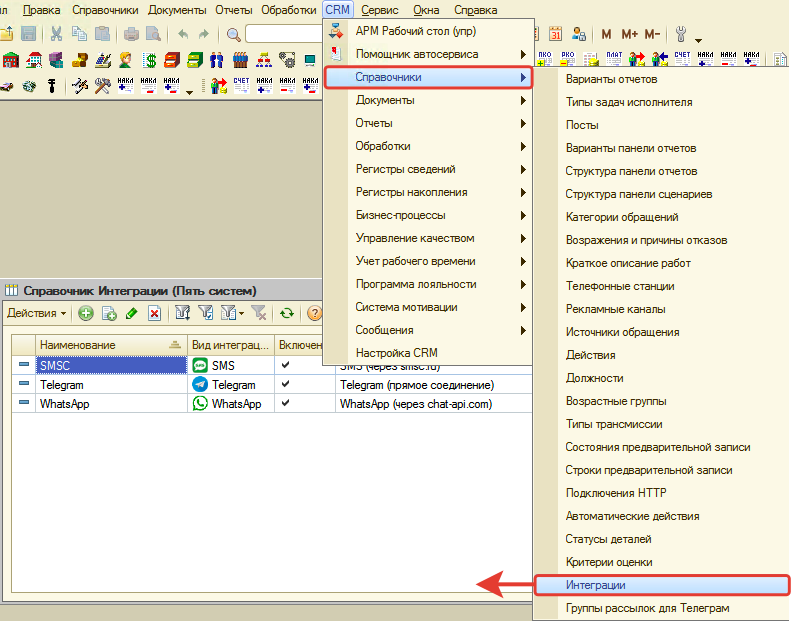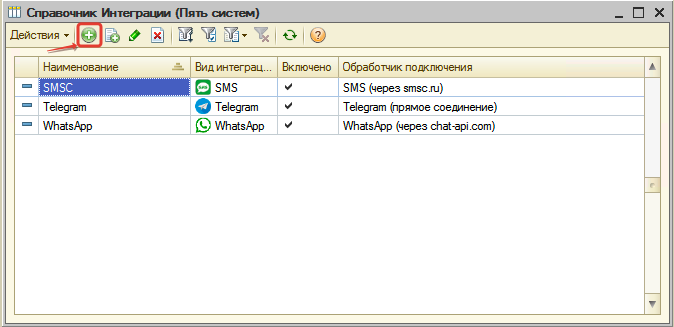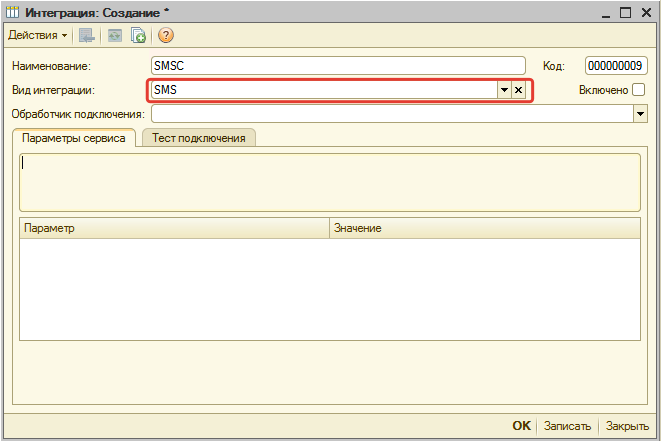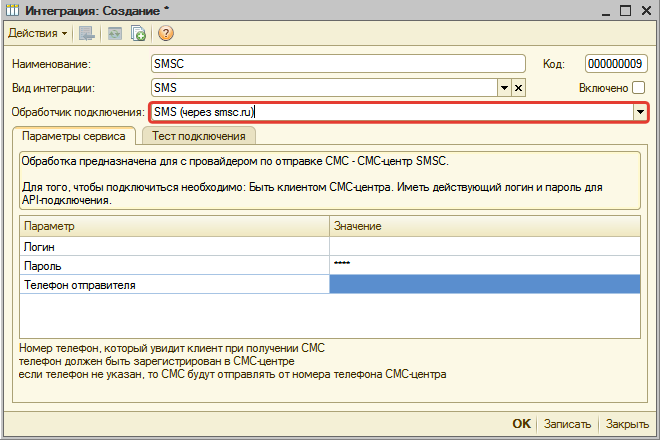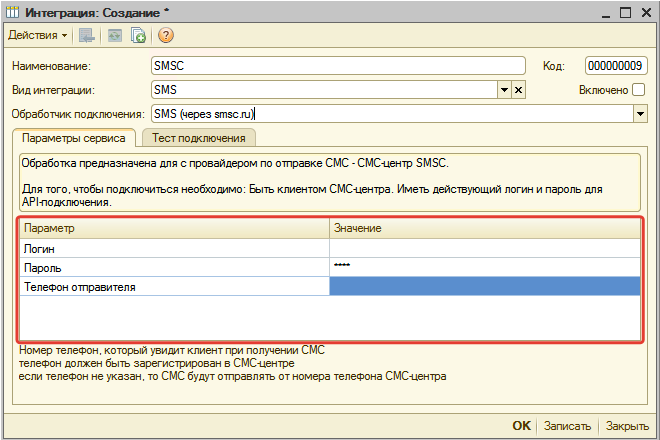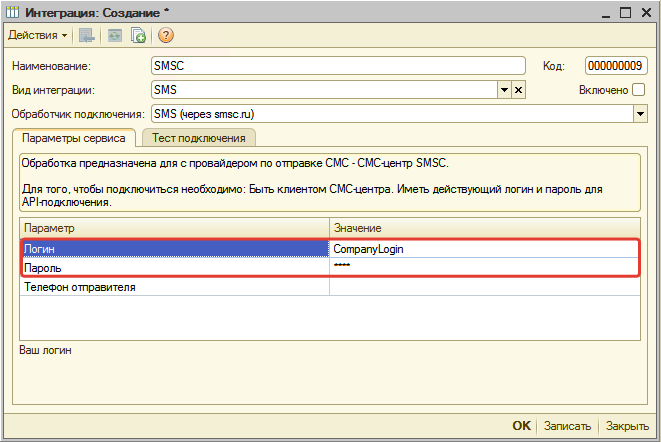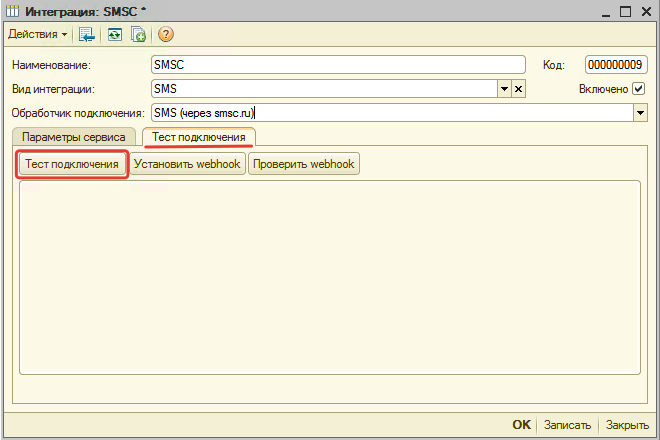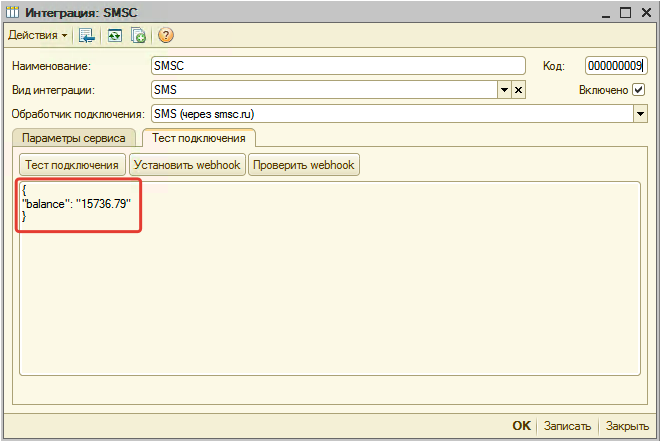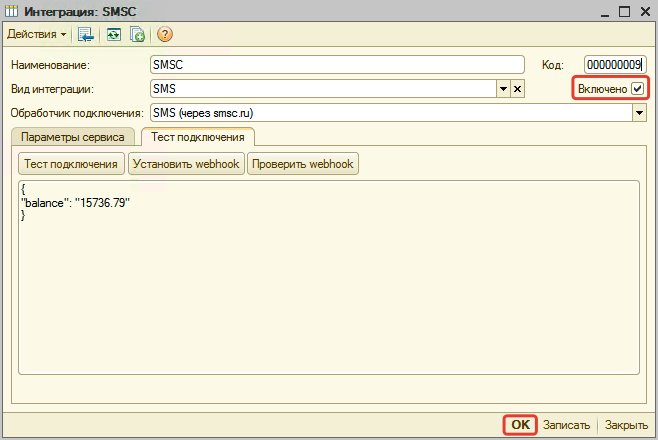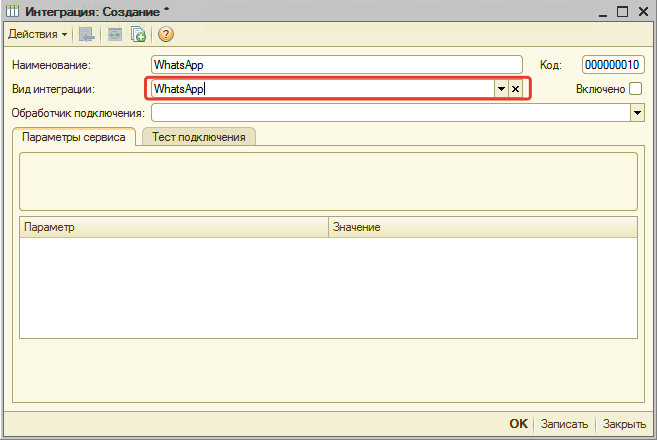Настройка интеграции с Telegram: различия между версиями
(→Настройка интеграции с WhatsApp) |
(→Настройка интеграции с WhatsApp) |
||
| Строка 25: | Строка 25: | ||
<p>Для настройки интеграции с WhatsApp в форме создания интеграции заполним наименование и выберем вид интеграции "WhatsApp": [[Файл:Интеграция WhatsApp.png|none|class=pic]] | <p>Для настройки интеграции с WhatsApp в форме создания интеграции заполним наименование и выберем вид интеграции "WhatsApp": [[Файл:Интеграция WhatsApp.png|none|class=pic]] | ||
</p> | </p> | ||
| + | <p>Выберем обработчик "WhatsApp (через chat-api.com)":</p> | ||
Версия 10:52, 8 августа 2019
Статья в разработке
Для отправки сообщений через мессенджеры: SMS, Telegram, WhatsApp - для начала необходимо настроить интеграцию с ними.
Для настройки интеграции предусмотрен справочник "Интеграции". Перейдем в него:
В справочнике "Интеграции" создадим новую интеграцию:
Заполним форму создания в зависимости от того, какой мессенджер подключаете:
Настройка интеграции с SMS
Для интеграции с SMS используется провайдер SMS Центр. Перед настройкой интеграции необходимо стать клиентом данного провайдера и получить логин/пароль.
Для настройки интеграции с SMS Центром в форме создания интеграции заполним наименование и выберем вид интеграции "SMS":
Выберем обработчик "SMS (через smsc.ru)":
После выбора обработчика отображаются параметры для интеграции с данным обработчиком:
Заполним логин и пароль, полученный у провайдера в соответствующих параметрах:
При необходимости можно указать номер телефона отправителя, который клиент будет видеть при получении сообщений. Указанный телефон должен быть зарегистрирован в SMS центре. Если телефон не указан, то сообщения будут отправляться от номера телефона SMS Центра.
Готово! Все настройки внесены. Теперь запишем изменения, нажав кнопку "Записать", и протестируем соединение. Для теста соединения перейдем на вкладку "Тест подключения" и нажмем кнопку "Тест подключения":
При успешном подключении отобразиться информация о вашем балансе у провайдера:
Если все успешно настроено, активируйте интеграцию, установив флажок у параметра "Включено", и нажмите на кнопку "ОК":
Настройка интеграции с WhatsApp
Для интеграции с WhatsApp используются Веб-сервисы Chat API. Перед настройкой интеграции необходимо зарегистрироваться на сайте https://chat-api.com и получить ключ API.
Для настройки интеграции с WhatsApp в форме создания интеграции заполним наименование и выберем вид интеграции "WhatsApp":
Выберем обработчик "WhatsApp (через chat-api.com)":